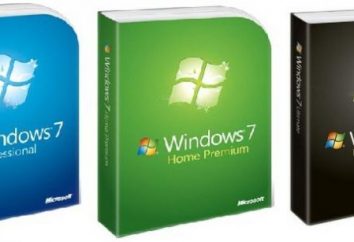Comment supprimer le mot de passe « Windose 8.1 »?
Avec la sortie du nouveau système d'exploitation « windose 8 », puis 8.1, de nombreux utilisateurs ont souvent des questions concernant la mise en œuvre de certaines actions habituelles. Et il y a de bonnes raisons, parce que dans les développeurs d'interface « Groupe des Huit » ont apporté des changements importants.
Par exemple, un nouveau menu « mosaïque », à laquelle, soit dit en passant, ne peut pas se habituer à certains utilisateurs. En outre, le panneau «Bar Charms» a été ajouté.
En ce qui concerne les comptes, puis, contrairement au même Windows XP et « Seven » voici deux d'entre eux – local et « uchetki » « Microsoft ». C'est pourquoi pas tous « nick » savoir comment supprimer le mot de passe « windose » (8 et 8.1), parce que la séquence d'actions dans le cas de ce système d'exploitation sera quelque peu différente.
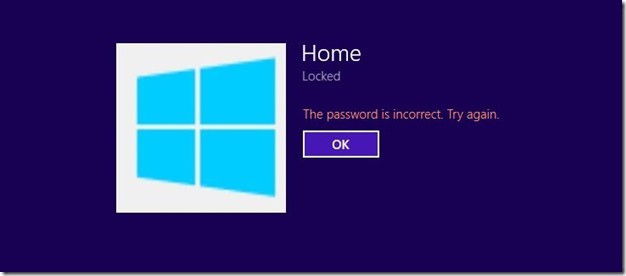
Après avoir étudié l'article proposé matériel, vous trouverez des solutions au problème lié à la déconnexion dans le « huit » exige un mot de passe.
équipe «Netplwiz» comme un moyen de désactiver le mot de passe
Alors, comment supprimer le mot de passe « Windose 8.1 » rapidement et facilement? Cette question est particulièrement pertinente pour la personne qui est le seul utilisateur de PC. Et vraiment, pourquoi « l'utilisateur » entrer régulièrement, s'il est convaincu qu'en dehors de lui, personne ne appareil ne démarre pas.
L'une des façons de désactiver un mot de passe est d'utiliser le programme «netplwiz». Avec son aide, vous pouvez rapidement ouvrir la fenêtre « Comptes d'utilisateurs » pour faire les ajustements nécessaires.
Mais maintenant me considérer une demande de mot de passe processus de déconnexion. Tout d'abord, utiliser une combinaison de «R» et «Win» afin d'appeler l'utilitaire « Exécuter ». Maintenant, montez dans l'équipe de terrain approprié, comme indiqué plus haut, puis cliquez sur « Enter- ».
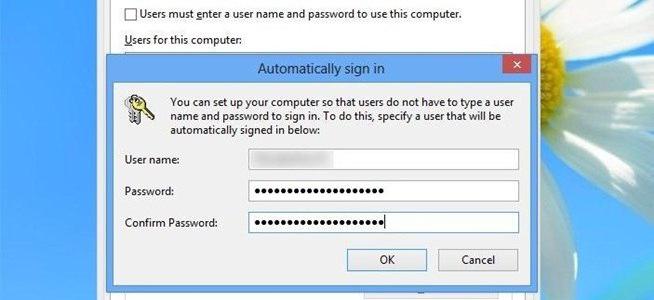
Dans l'étape suivante, vous devez sélectionner un « uchetku » et enlever la case à cocher, activant l'option « Exiger un mot de passe et le nom d'utilisateur. » Après cela, deux fois pour entrer votre mot de passe existant et cliquez sur « OK ».
Comment désactiver le mot de passe « comptes locaux » dans Windows 8
Comme mentionné précédemment, la huitième version de Windows, les deux comptes sont fournis. Maintenant, vous apprendrez comment supprimer le mot de passe « windose 8 » qui doit être saisi à l'entrée de la « uchetku » local.
Déplacez le pointeur de la souris dans la zone droite de l'écran, ce qui provoque le panneau «Charms Bar». Maintenant, reportez-vous à la section « Paramètres », puis aller à la « Modifier les paramètres du PC ».
Une fois ces étapes, vous verrez que la page ouverte où le menu besoin pour sélectionner les « utilisateurs » et passer au compte local en cliquant sur le bouton avec une inscription appropriée.
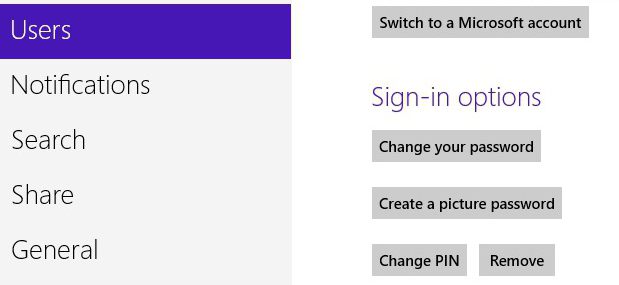
Ensuite, vous devez saisir un mot de passe valide, et la colonne dans laquelle on vous demande de spécifier une nouvelle, doit être laissée en blanc. Ainsi, la prochaine fois que le mot de passe du système d'exploitation est nécessaire.
Pour effectuer ces étapes, vous passerez que quelques minutes. Maintenant que vous savez comment supprimer le mot de passe « windose 8 » et, par conséquent, être facilement fait cette procédure si nécessaire.
La désactivation du mot de passe à « uchetki » local dans Windows 8.1
Afin de se débarrasser de la nécessité d'entrer un mot de passe lorsque vous vous connectez à l'OS « windose 8.1 » devra adhérer à l'algorithme d'actions, pratiquement identiques à ceux qui ont besoin d'être fait dans le cas de Win 8.
Alors, comment supprimer le mot de passe « Windose 8.1 »? Lorsque son entrée est absolument nécessaire de préciser, ou que vous ne soyez pas dans mon compte. La réponse est simple – vous devez passer par plusieurs étapes successives, à savoir:
- Utilisez «Win» et «I » pour ouvrir la rubrique « Options » puis allez dans « Data ».
- Sur une page où vous redirigez, reportez-vous à « Comptes ».
- Entrez le mot de passe de Microsoft « uchetki », puis ré-entrer dans son propre.
- Laissez les champs où entrer un nouveau mot de passe, vide.
Comme vous pouvez le voir, les actions sont semblables à celles que vous voulez effectuer dans le cas de l'habituel « huit ».
Maintenant, dans le mot de passe de demande « windose 8 » vous pouvez vous retirer.
Un mot de passe sur la désactivation réveil. La première méthode
Vous avez appris comment désactiver le mot de passe requis lors de l'entrée du système d'exploitation « windose 8 »? Mais ce n'est pas tout, parce que si vous avez l'appareil en mode activé « Dream », le réveil devra également entrer un mot de passe. Éteignez-le, vous pouvez utiliser l'une des méthodes qui seront discutées plus loin. Maintenant, un premier d'entre eux.
Alors d' abord de tout ce que vous devez cliquer RMB sur le bouton « Démarrer », puis dans le menu contextuel, s'il vous plaît se référer à l'option « Power Management ». Maintenant, cliquez sur le lien « mot de passe pour sortir de veille ».
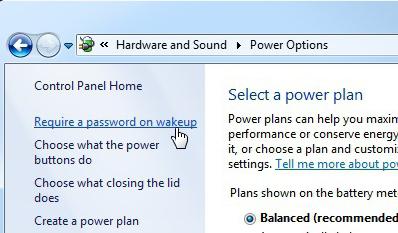
Dans la fenêtre ouverte, vous remarquerez que près de l'option case à cocher « Ne pas demander le mot de passe » pour définir impossible. Pour activer cette fonction, cliquez sur le « Modifier les paramètres qui sont actuellement indisponibles. » Après cela, cochez l'option désirée et cliquez sur « Appliquer ».
Alors maintenant, vous avez une idée sur la façon de supprimer le mot de passe « windose 8 » qui doit être saisi pour afficher le mode de l'appareil « Veille. »
La désactivation de mot de passe pour sortir de veille. La deuxième façon
En plus de la méthode, qui est dit ci-dessus, vous pouvez utiliser les deux, si vous vous sentez plus à l'aise. Voici la séquence des actions qui doivent être effectuées:
- Pressez la touche «I» et le bouton «Win» pour entrer dans les « Paramètres ».
- Reportez-vous à l'option « Modification des paramètres », puis à la section « Comptes ».
- Ouvrez le bouton « Paramètres d'entrée » dans la « politique de mot de passe », cliquez sur « Modifier ».

Pour certains utilisateurs, cette méthode semble être plus facile, bien que la première méthode est assez facile.
Quelques conseils
Avant de désactiver le mot de passe, ce qui est nécessaire pour se connecter, d'écouter quelques-unes des recommandations des utilisateurs avancés:
- Tout d'abord, supprimer le mot de passe que vous êtes le seul qui aime « machine ».
- En second lieu, si vous souhaitez désactiver le mot de passe est uniquement dû au fait que vous ne vous souvenez pas, vous feriez mieux de venir avec une version plus légère, ou même utiliser un code PIN, qui se compose de seulement 4 chiffres.
- Troisièmement, si le PC est non seulement vous, mais aussi vos collègues ou des parents, afin de préserver les renseignements personnels mis difficile, mais en même temps de se rappeler les mots de passe.
Suivez au moins ces conseils pour éviter les ennuis sous la forme de fuite d'information de l'appareil.
conclusion
Alors maintenant, quand la réponse à la question: « Comment supprimer le mot de passe » windose 8 « » est reçue, vous pouvez à tout moment, le cas échéant, d'appliquer leurs connaissances dans la pratique.
Bien sûr, ne pas oublier les recommandations données ci-dessus, pour désactiver le mot de passe, vous pouvez perdre des fichiers importants. En outre, si vous travaillez à la maison, l'enfant peut aller inconsciemment sous votre « uchetki » et de supprimer tout projet.
En général, penser et décider si vous devez désactiver le mot de passe ou non.